Introduction
Les déconnexions fréquentes d’internet peuvent être frustrantes, surtout si vous comptez sur une connexion stable pour le travail ou le divertissement. Si vous rencontrez ce problème avec T-Mobile Home Internet sur votre ordinateur portable Windows 10, il y a plusieurs étapes que vous pouvez suivre pour dépanner et résoudre le problème. Ce guide explorera les causes courantes, les vérifications préliminaires, les solutions simples, les conseils de dépannage avancés et quand contacter le support, dans le but de vous aider à stabiliser votre connexion internet.
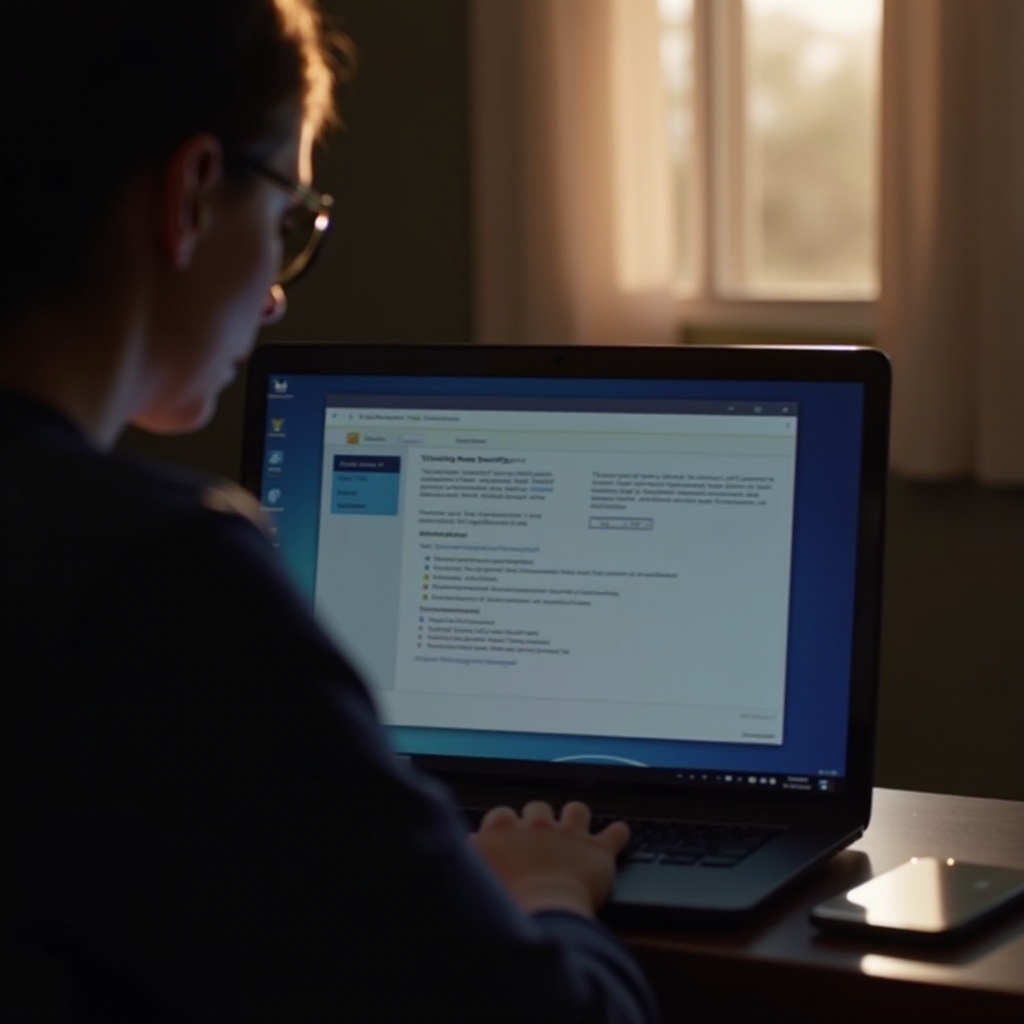
Causes courantes des déconnexions internet
Comprendre pourquoi votre internet T-Mobile Home continue de se déconnecter sur votre ordinateur portable Windows 10 est la première étape pour résoudre le problème. Les raisons courantes de ces interruptions incluent :
- Signal Wi-Fi faible : Les obstacles et la distance par rapport au routeur peuvent affaiblir le signal reçu par votre ordinateur portable.
- Congestion du réseau : Les périodes de forte utilisation peuvent surcharger le réseau, entraînant des déconnexions intermittentes.
- Problèmes matériels : Les routeurs, modems ou adaptateurs réseau défectueux peuvent causer des problèmes de connexion.
- Bogues logiciels : Les pilotes obsolètes ou les paramètres réseau incorrects peuvent entraîner des connexions instables.
Identifier ces causes vous aidera à réduire les problèmes potentiels et à appliquer des solutions ciblées pour améliorer la connectivité.
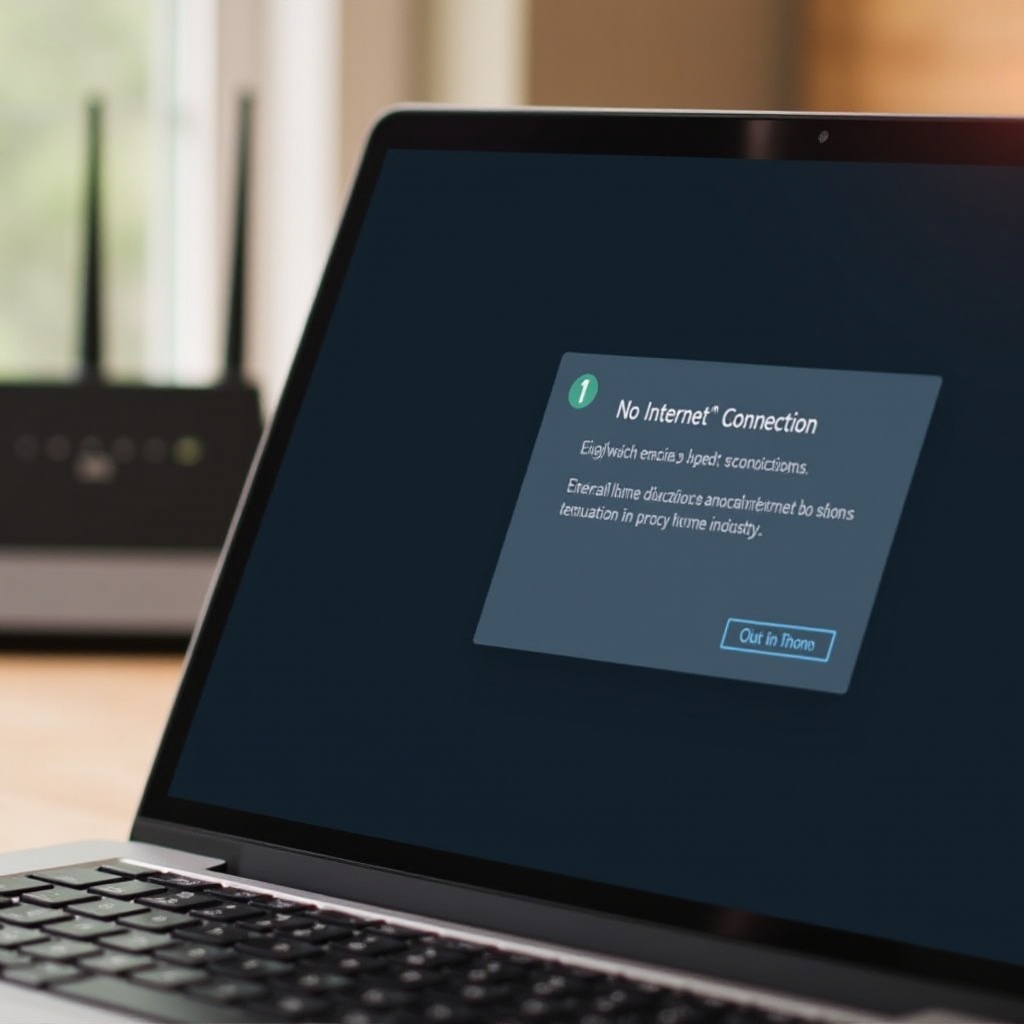
Vérifications préliminaires
Avant de plonger dans des solutions complexes, envisagez d’effectuer ces vérifications préliminaires :
- Vérifiez la puissance du signal : Assurez-vous que votre ordinateur portable se trouve dans une portée raisonnable du routeur, sans obstacles importants comme des murs ou de gros meubles bloquant le signal.
- Congestion du réseau : Essayez de vous connecter à internet pendant les heures creuses lorsque la congestion du réseau est moindre pour déterminer si les périodes de forte utilisation affectent votre connexion.
- Inspectez le matériel : Vérifiez que tous les câbles sont correctement connectés et que le routeur et le modem sont en bon état de fonctionnement.
- Mises à jour logicielles : Assurez-vous que votre ordinateur portable Windows 10 dispose des dernières mises à jour système et de sécurité, car elles peuvent affecter la connectivité.
En abordant ces aspects préliminaires, vous pourriez résoudre le problème sans avoir besoin de dépannage avancé.
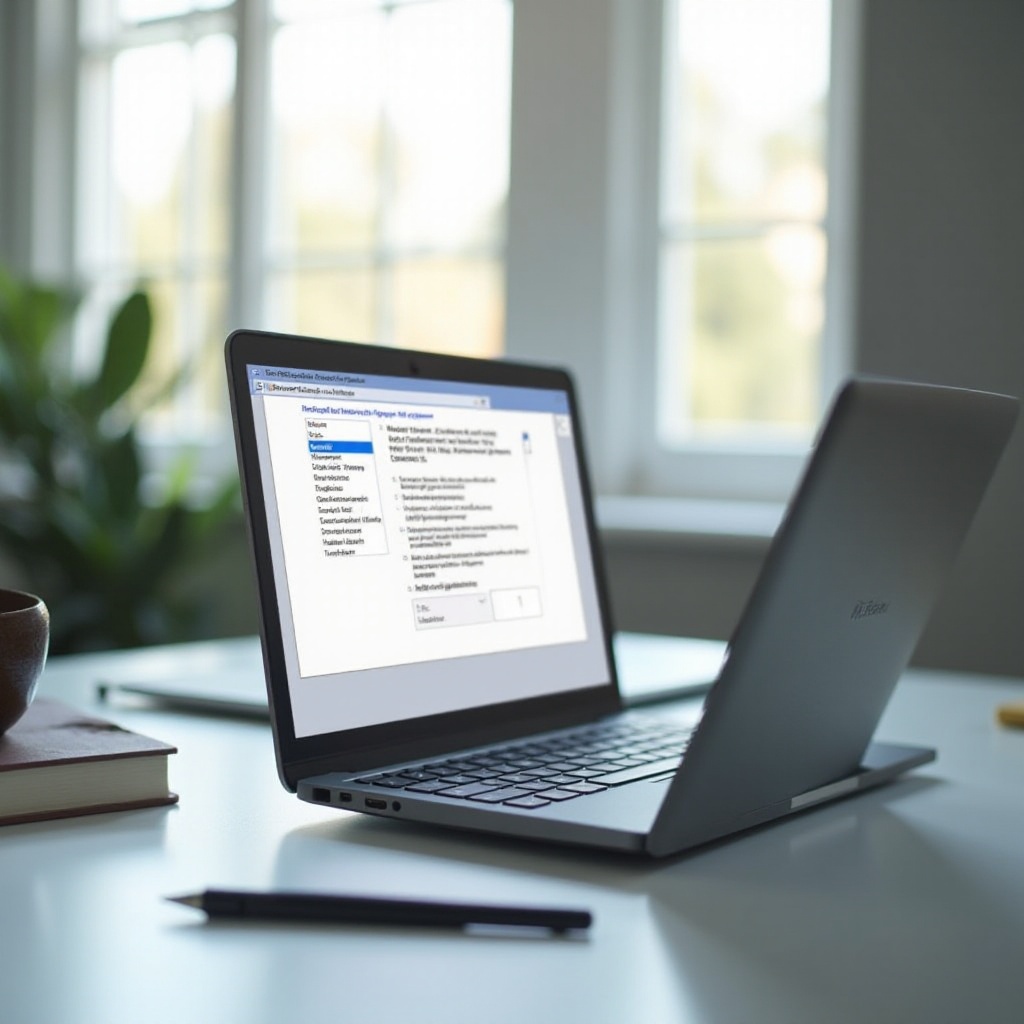
Solutions pour les problèmes de connexion
Si les vérifications préliminaires ne résolvent pas le problème, vous pouvez essayer les solutions suivantes :
Redémarrez votre ordinateur portable et votre routeur
Souvent, un simple redémarrage peut résoudre de nombreux problèmes de réseau :
- Redémarrez votre ordinateur portable : Fermez toutes les applications et enregistrez votre travail. Cliquez sur le menu démarrer, sélectionnez l’icône d’alimentation et choisissez ‘Redémarrer’.
- Redémarrez votre routeur : Débranchez le routeur de la source d’alimentation, attendez environ dix secondes, puis rebranchez-le. Laissez le routeur redémarrer complètement.
Réinitialisez les paramètres réseau sous Windows 10
La réinitialisation des paramètres réseau peut résoudre de nombreux problèmes de connectivité :
- Ouvrez les paramètres : Appuyez sur
Win + Ipour ouvrir l’application Paramètres. - Allez à Réseau & Internet : Sélectionnez l’option ‘Réseau & Internet’ dans le menu des paramètres.
- Réinitialisez le réseau : Faites défiler vers le bas et cliquez sur ‘Réinitialisation du réseau’. Suivez les instructions pour réinitialiser vos paramètres réseau. Redémarrez votre ordinateur portable après la réinitialisation.
Mettez à jour les pilotes réseau
Les adaptateurs réseau obsolètes ou corrompus peuvent causer des déconnexions :
- Ouvrez le Gestionnaire de périphériques : Appuyez sur
Win + Xet sélectionnez ‘Gestionnaire de périphériques’. - Développez les adaptateurs réseau : Trouvez et développez la catégorie ‘Cartes réseau’.
- Mettez à jour le pilote : Faites un clic droit sur votre adaptateur réseau, sélectionnez ‘Mettre à jour le pilote’ et choisissez de rechercher automatiquement le logiciel du pilote mis à jour.
Les mises à jour régulières de vos pilotes réseau assurent une meilleure compatibilité et des connexions plus stables.
Conseils de dépannage avancés
Si le problème persiste, envisagez ces méthodes de dépannage avancées :
Changer les canaux Wi-Fi
Les interférences d’autres réseaux peuvent affecter la connectivité :
- Connectez-vous aux paramètres du routeur : Ouvrez un navigateur web et entrez l’adresse IP de votre routeur. Connectez-vous avec les identifiants administrateur.
- Changez le canal Wi-Fi : Accédez à la section des paramètres sans fil et changez le canal Wi-Fi pour un canal moins encombré (les canaux 1, 6 ou 11 sont généralement les meilleures options).
Désactiver le mode d’économie d’énergie sur l’adaptateur réseau
Les fonctions d’économie d’énergie peuvent déconnecter le Wi-Fi pour économiser la batterie :
- Ouvrez le Gestionnaire de périphériques : Appuyez sur
Win + Xet sélectionnez ‘Gestionnaire de périphériques’. - Propriétés de l’adaptateur réseau : Faites un clic droit sur votre adaptateur réseau et sélectionnez ‘Propriétés’.
- Gestion de l’alimentation : Décochez ‘Autoriser l’ordinateur à éteindre ce périphérique pour économiser de l’énergie’ sous l’onglet Gestion de l’alimentation.
Réglage des paramètres réseau de Windows 10
L’optimisation des paramètres réseau peut améliorer les performances :
- Ouvrez les paramètres réseau : Allez dans Paramètres > Réseau & Internet.
- Changez les options d’adaptateur : Cliquez sur ‘Modifier les options de l’adaptateur’.
- Configurer les paramètres IPv4 : Faites un clic droit sur votre adaptateur réseau, sélectionnez ‘Propriétés’ et double-cliquez sur ‘Protocole Internet version 4 (TCP/IPv4)’. Assurez-vous qu’il est configuré pour obtenir automatiquement une adresse IP et des adresses de serveur DNS.
Contacter le support lorsque tout échoue
Si aucune des solutions ci-dessus ne résout le problème, il pourrait être temps de contacter le support T-Mobile. Leur équipe de support technique peut aider à diagnostiquer le problème plus en profondeur et fournir des solutions spécifiques. Soyez prêt à expliquer les étapes de dépannage que vous avez déjà suivies et tout message d’erreur que vous avez rencontré.
Conclusion
Les déconnexions intermittentes d’internet sur un ordinateur portable Windows 10 peuvent être un véritable casse-tête, mais la bonne nouvelle est que bon nombre des problèmes sous-jacents sont réparables. En effectuant des vérifications préliminaires, en mettant en œuvre des solutions simples telles que le redémarrage des appareils, la réinitialisation des paramètres réseau et la mise à jour des pilotes, vous pouvez souvent résoudre ces problèmes. Si ces étapes ne vous aident pas, des conseils de dépannage avancés sont disponibles, ainsi que l’option de contacter le support T-Mobile. Avec patience et un dépannage systématique, vous pouvez profiter d’une connexion internet stable et fiable.
Foire aux questions
Pourquoi mon Internet à domicile T-Mobile continue-t-il de se déconnecter sur mon ordinateur portable Windows 10 ?
Les raisons courantes incluent une faible force de signal, la congestion du réseau, des problèmes matériels et des pilotes obsolètes.
Comment puis-je stabiliser ma connexion Internet sur mon ordinateur portable Windows 10 avec T-Mobile Internet ?
Suivez les étapes de dépannage : redémarrez les appareils, réinitialisez les paramètres du réseau, mettez à jour les pilotes, changez les canaux Wi-Fi et ajustez les paramètres d’alimentation et de réseau.
Quand devrais-je contacter le support technique de T-Mobile pour obtenir de l’aide concernant les problèmes de connectivité ?
Si aucune des étapes de dépannage ne résout le problème, contactez le support technique de T-Mobile pour une assistance technique spécialisée.
